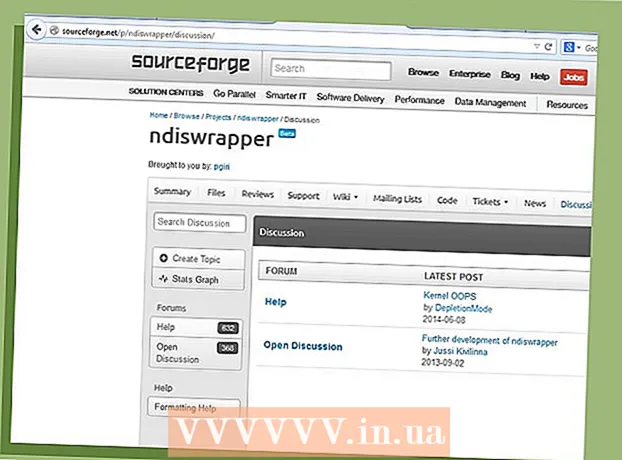
Efni.
- Skref
- Aðferð 1 af 3: Setja upp nýja leið
- Aðferð 2 af 3: Finndu þráðlausa millistykkið
- Aðferð 3 af 3: Tengist við netið
Þessi grein veitir skref-fyrir-skref leiðbeiningar um hvernig á að setja upp þráðlaust heimanet (IEEE 802.11, einnig þekkt sem Wi-Fi) á Linux.
Skref
Flestir þráðlausir millistykki eru ekki hannaðir til að vinna á Linux stýrikerfi, það eru engir þróaðir bílstjórar og vélbúnaður, sem óhjákvæmilega leiðir til vandamála. Þökk sé verulegri viðleitni frá Linux samfélaginu og sumum söluaðilum hefur verið ákveðið að bæta úr þessu ástandi og nýlega hafa Linux söluaðilar gefið út dreifingar sem styðja verulegan fjölda þráðlausra korta.
Ubuntu Wi-Fi skjölin eru góð og oft uppfærð leiðarvísir með upplýsingum um hvaða kort eru studd í nýjustu útgáfum Ubuntu (nýjustu útgáfur af annarri dreifingu ættu að hafa svipaðan stuðning). Það sýnir einnig kort sem eru með ókeypis hugbúnað fyrir notendur sem hafa heimspekilega (eða á annan hátt) andmæli við ökumenn með lokaða heimild.
Aðferð 1 af 3: Setja upp nýja leið
 1 Tengdu leiðina við internetið ef þú vilt deila internetinu þínu.
1 Tengdu leiðina við internetið ef þú vilt deila internetinu þínu. 2 Tengdu leiðina við tölvuna þína með nettengingu.
2 Tengdu leiðina við tölvuna þína með nettengingu. 3 Opnaðu vafrann þinn og sláðu inn heimilisfangið "192.168.0.1“eða heimilisfang leiðarþjónsins þíns.
3 Opnaðu vafrann þinn og sláðu inn heimilisfangið "192.168.0.1“eða heimilisfang leiðarþjónsins þíns. 4 Sláðu inn notandanafn og lykilorð frá leiðinni þinni (oft „admin“ og!stjórnandi!), sláðu síðan inn þjónustuveituna þína.
4 Sláðu inn notandanafn og lykilorð frá leiðinni þinni (oft „admin“ og!stjórnandi!), sláðu síðan inn þjónustuveituna þína.  5 Kveiktu á þráðlausa valkostinum, settu upp WEP (eða WPA) dulkóðun og sláðu inn lykilorðið þitt.
5 Kveiktu á þráðlausa valkostinum, settu upp WEP (eða WPA) dulkóðun og sláðu inn lykilorðið þitt.
Aðferð 2 af 3: Finndu þráðlausa millistykkið
 1 Þráðlausa millistykki þitt ætti að vera sjálfgreint og aðgengilegt í stillingum dreifikerfisverkfæra (NetworkManager). Ef kortið finnst „EKKI“ skaltu gera eftirfarandi:
1 Þráðlausa millistykki þitt ætti að vera sjálfgreint og aðgengilegt í stillingum dreifikerfisverkfæra (NetworkManager). Ef kortið finnst „EKKI“ skaltu gera eftirfarandi:  2 Koma inn iwconfig í flugstöðinni til að sjá að þráðlaust net hefur fundist.
2 Koma inn iwconfig í flugstöðinni til að sjá að þráðlaust net hefur fundist. 3 Koma inn sudo lshw (eða lspci eða lsusb) á vélbúnaðarlistann og fáðu nákvæmar upplýsingar um flísina og hvað kortið þitt er í notkun. Prófaðu að leita á internetinu eða birta á stuðningsumræðunum til að komast að því hvort flísasettið styður kortið þitt.
3 Koma inn sudo lshw (eða lspci eða lsusb) á vélbúnaðarlistann og fáðu nákvæmar upplýsingar um flísina og hvað kortið þitt er í notkun. Prófaðu að leita á internetinu eða birta á stuðningsumræðunum til að komast að því hvort flísasettið styður kortið þitt.  4 Ef þú ert að nota Linux Mint skaltu prófa MintWifi.
4 Ef þú ert að nota Linux Mint skaltu prófa MintWifi. 5 Þú gætir þurft að nota NdisWrapper og Windows drivera. Leitaðu í Ndiswrapper handbókinni eða biðja umræðuna um hjálp.
5 Þú gætir þurft að nota NdisWrapper og Windows drivera. Leitaðu í Ndiswrapper handbókinni eða biðja umræðuna um hjálp.
Aðferð 3 af 3: Tengist við netið
 1 Ef dreifingin þín notar NetworkManager, þá ætti að vera tákn við hliðina á klukkunni sem þú getur smellt á.
1 Ef dreifingin þín notar NetworkManager, þá ætti að vera tákn við hliðina á klukkunni sem þú getur smellt á. 2 Veldu „Dulkóðun“ (WEP eða WPA) og sláðu inn aðgangskóðann.
2 Veldu „Dulkóðun“ (WEP eða WPA) og sláðu inn aðgangskóðann. 3 Ef dreifingin þín notar ekki NetworkManager, þá þarftu að leita að gögnum þess eða biðja um hjálp með því að heimsækja spjallborð.
3 Ef dreifingin þín notar ekki NetworkManager, þá þarftu að leita að gögnum þess eða biðja um hjálp með því að heimsækja spjallborð.



